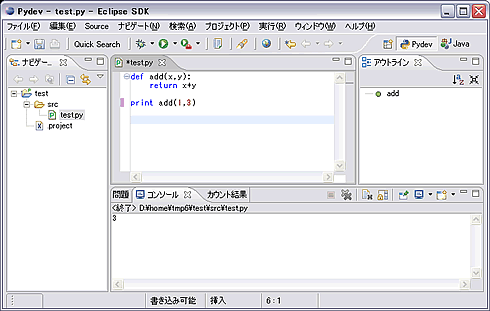スクリプト言語をサポートするEclipseプラグイン:CoolなEclipseプラグイン(10)(3/3 ページ)
3.PyDev(Python Development)プラグイン
PyDev(Python Development)は、Eclipse上でPythonとJavaで実装されたPythonのインタプリタJythonのプログラムの開発をサポートするプラグインです。コード補完、シンタックスハイライティング、シンタックス分析、リファクタリング、デバッグをサポートしています。
■入手方法
次のアップデートサイトからプラグインをインストールします。
ここでは、執筆時の最新版であるPyDev for Eclipse 1.0.1をインストールします。
■使い方
・準備
PyDevを利用するには、PythonもしくはJythonの実行環境をインストールする必要があります。ここでは、Pythonを利用します。下記のPythonのURLからダウンロード、インストールしてください。
次にインタプリタの設定を行います。Eclipseメニューの[ウィンドウ]→[設定]、[Pydev/Interpreter - Python]を選択し、Pythonインタプリタを指定します(図1)。
・プロジェクトの作成
Eclipseのメニューの[ファイル]→[新規]→[プロジェクト]→から[Pydev/Project]を選択し、Pythonプロジェクトを作成します(図2)。
・スクリプトの作成
Eclipseのメニューから[ファイル]→[新規]→[ファイル]を選択し、拡張子がpyのファイルを作成し、Pythonのコードを記述します(図3)。
・スクリプトの実行
Pythonスクリプトを選択、右クリックし、[実行]→[Python Run]を選択すると、スクリプトを実行することができます(図4)。実行結果は、コンソールビューに表示されます。
スクリプトの実行結果は、コンソールビューに表示されます。Jython上で実行する場合は、図4のメニューにて、Jython Runを選択します。ほかにカバレッジを算出したり、ユニットを実行することもできます。
- これはすごい!?コード品質のカイゼン化プラグイン2種
- Mylyn&Tracでリズムに乗ってタスクを大掃除♪
- JavaScriptを書かずにAjaxを実現するjMaki
- Apache LDAP StudioでLDAPはもう怖くない
- ERダイアグラムを編集するAmaterasERDでDB設計
- Project Zeroでスクリプト+Ajaxのアジャイル開発
- お決まりコードを設計書から自動生成するblancoCsv
- EPFプラグインでらくらく開発プロセス管理!(実践編)
- EPFプラグインでらくらく開発プロセス管理!(入門編)
- バージョン管理に便利なSubversiveプラグイン
- 軽量なUMLプラグインAmaterasUML
- 簡単にFlashアプリを作成できるFlexBuilder 2
- 便利なプラグインの集大成MyEclipse
- ビルドを効率化するEclipseプラグイン
- スクリプト言語をサポートするEclipseプラグイン
- データベースの利用に便利なEclipseプラグイン
- RSSを表示できるEclipseプラグイン
- プログラミングにあると便利なプラグイン
- サンプルコードの入手をサポートするプラグイン
- 正規表現の入力・テストを行うプラグイン
- Webアプリケーション開発を支援するプラグイン
- データベース開発を支援するプラグイン
- ソフトウェアの品質向上を支援するプラグイン
- Javaのプロパティファイルを編集できるプラグイン
Copyright © ITmedia, Inc. All Rights Reserved.
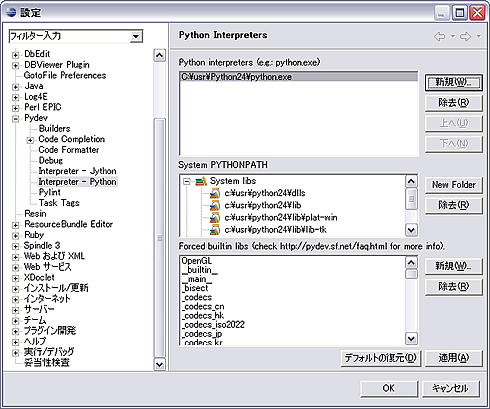
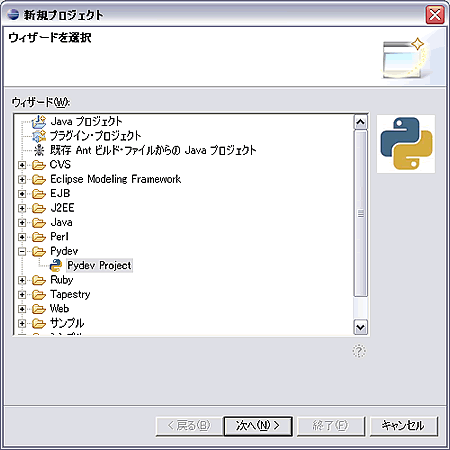 図2 Pythonプロジェクトの作成
図2 Pythonプロジェクトの作成